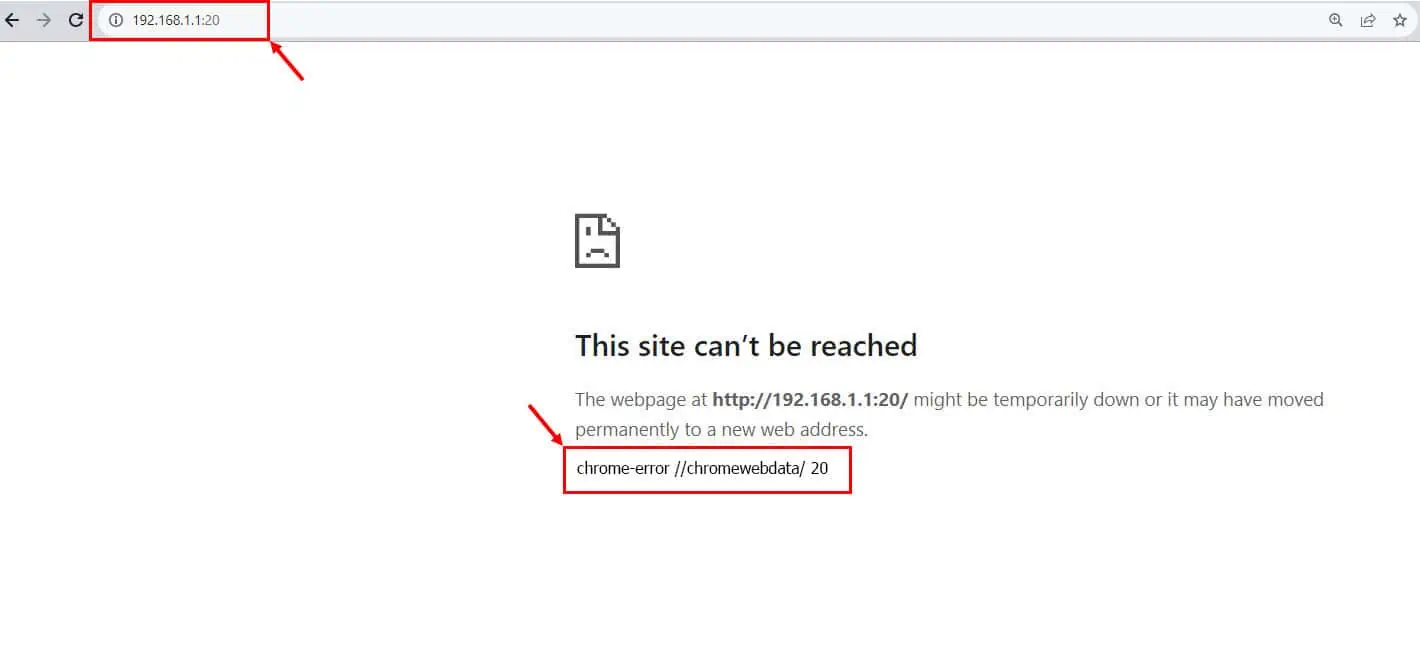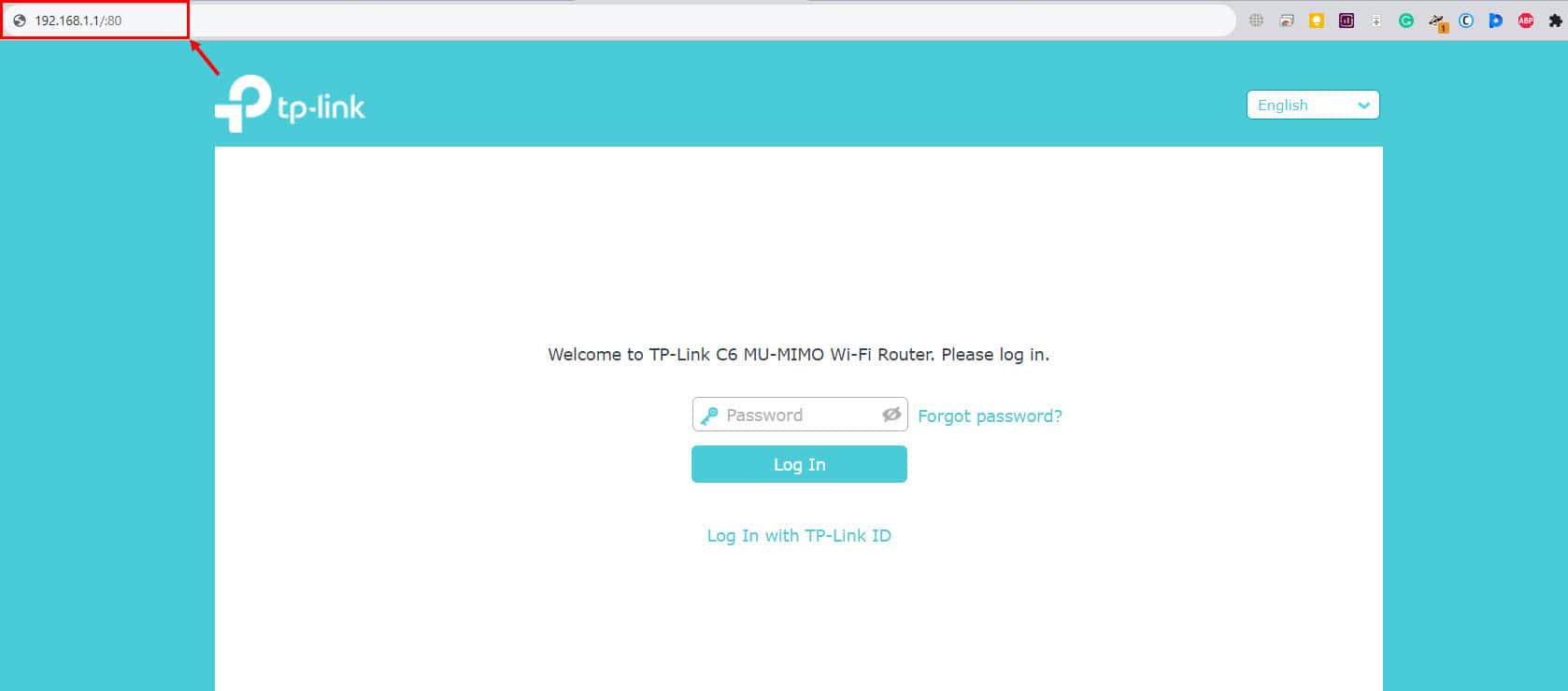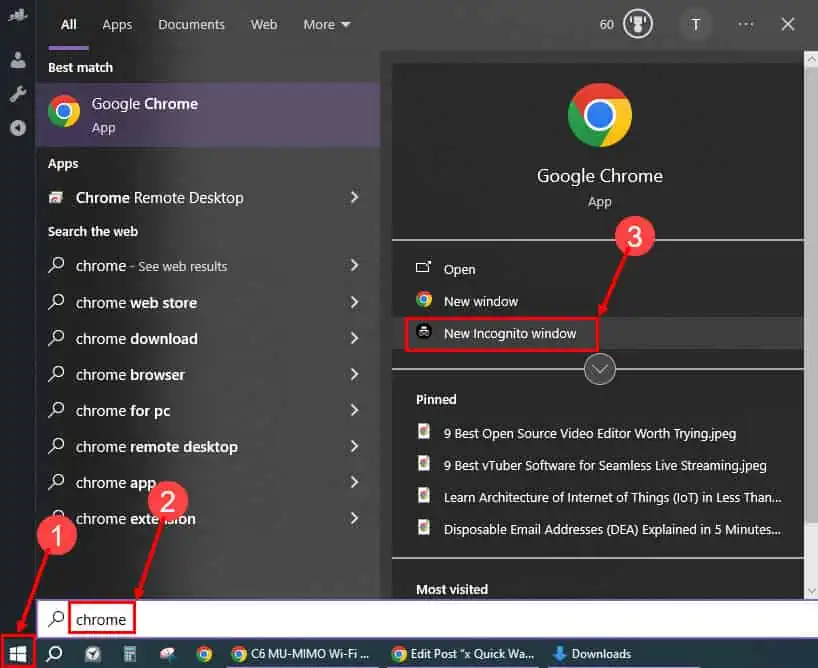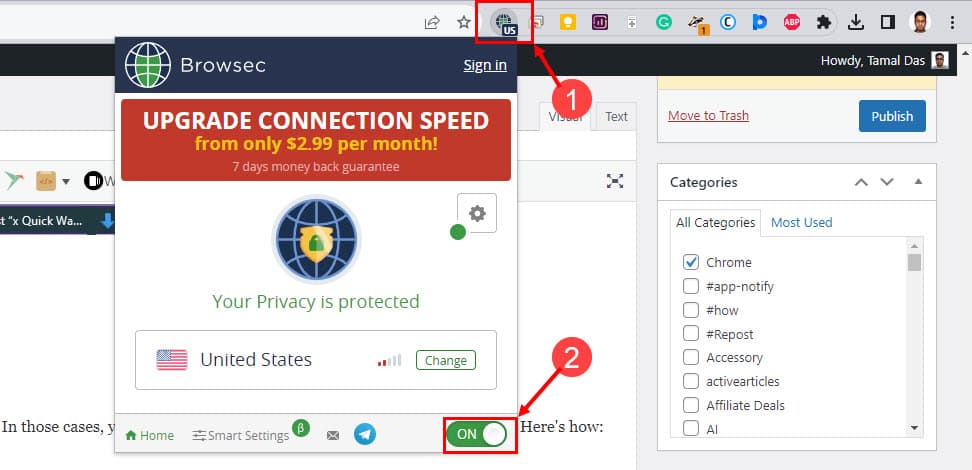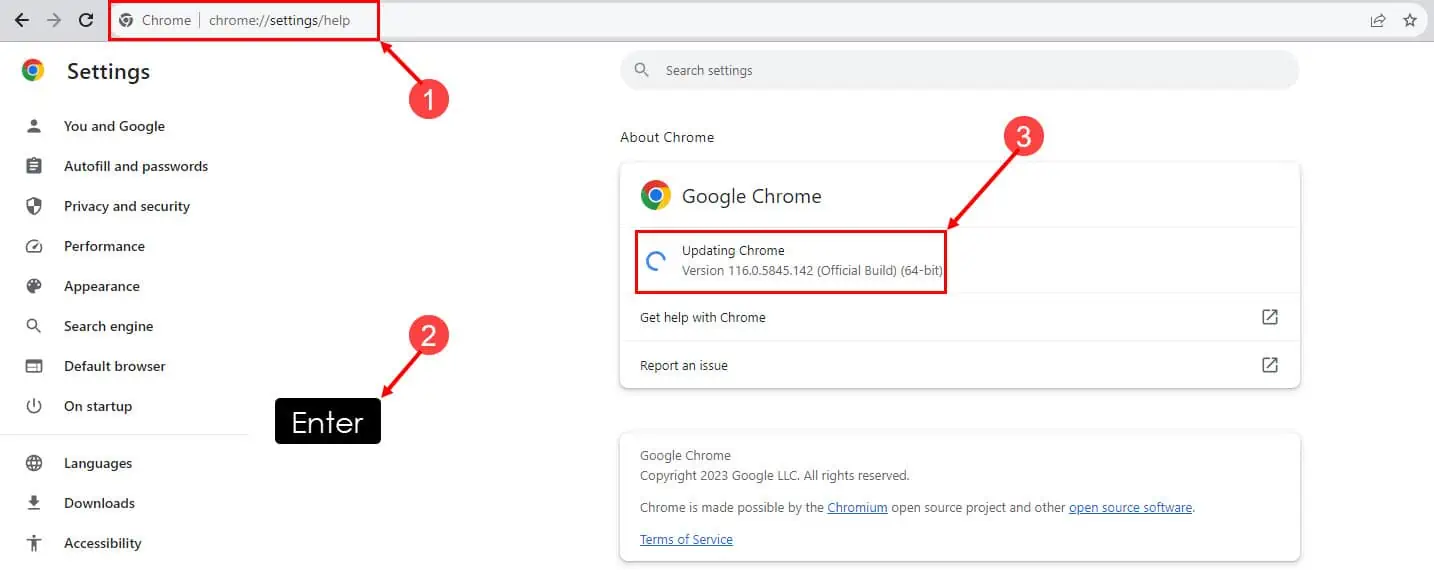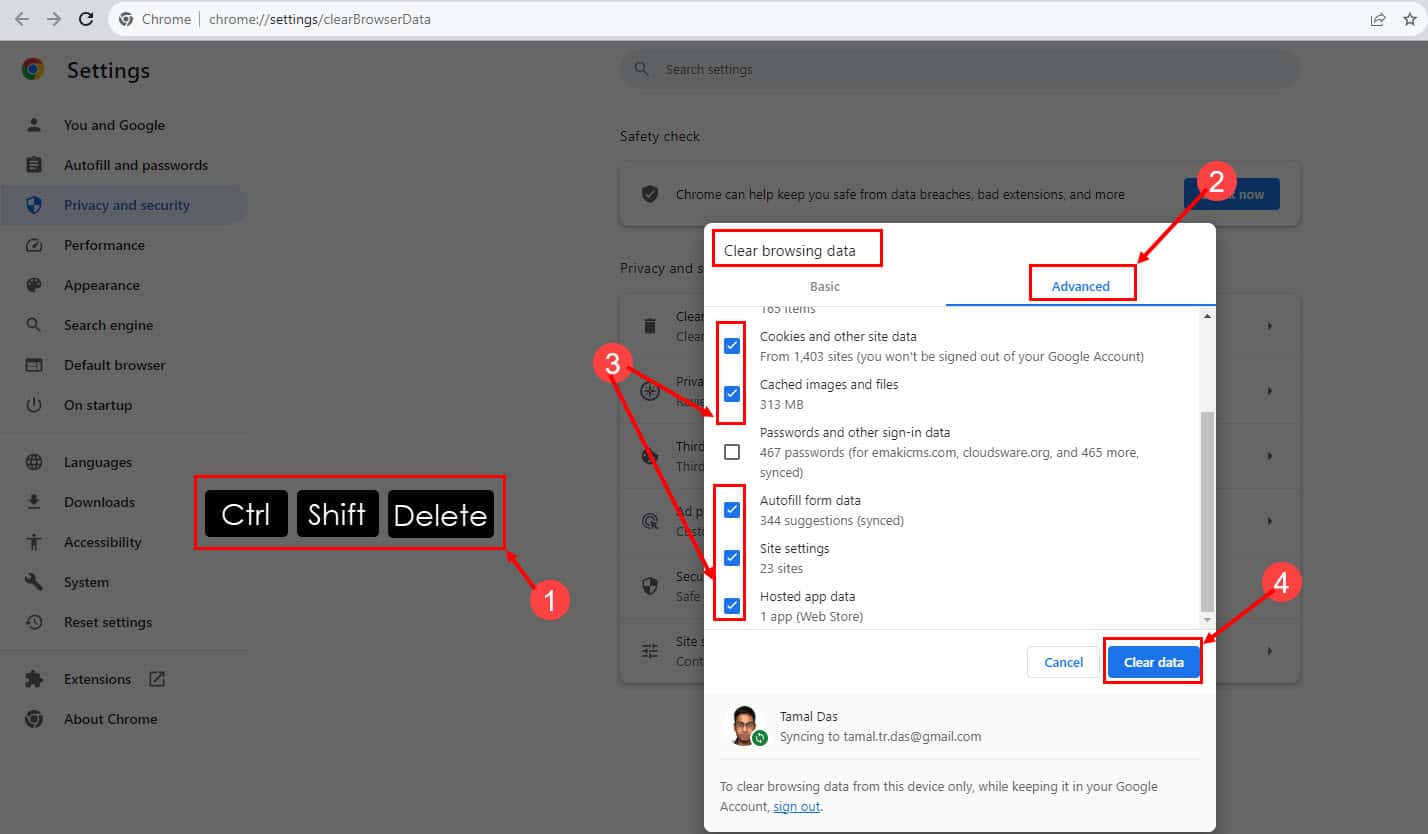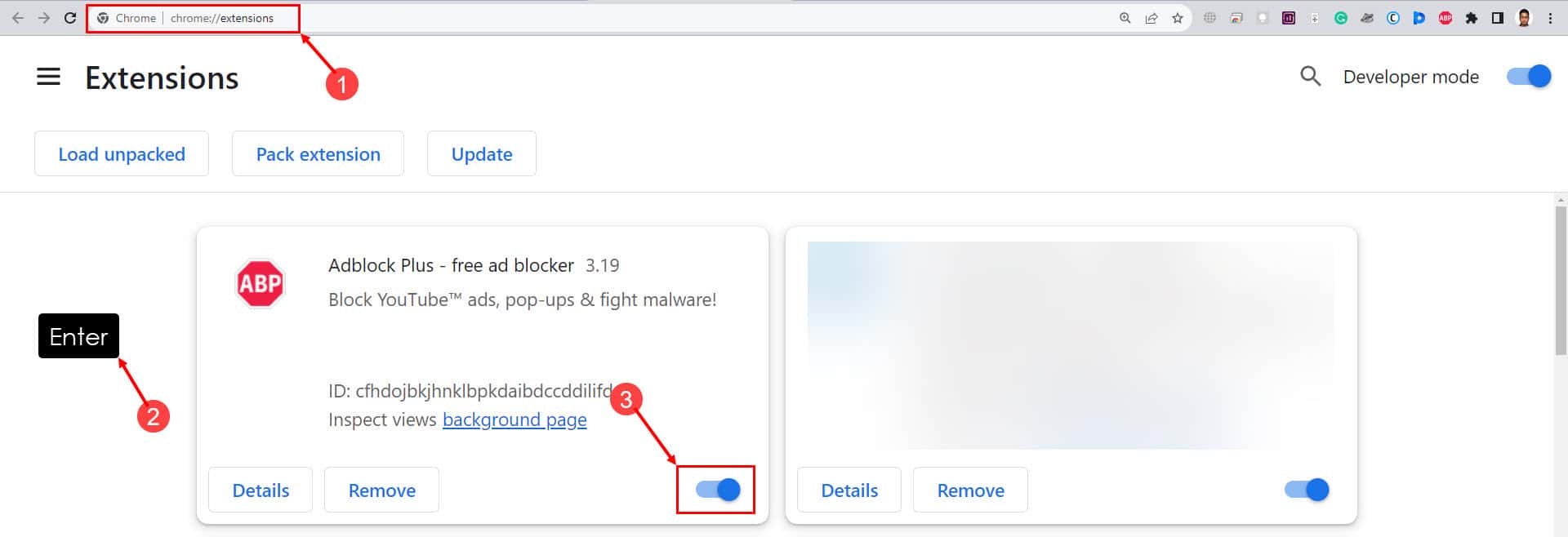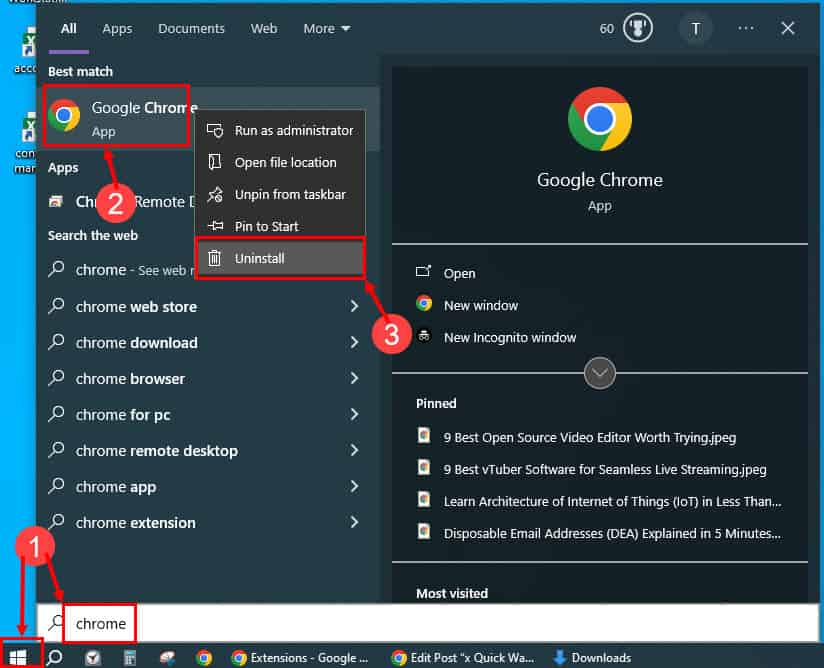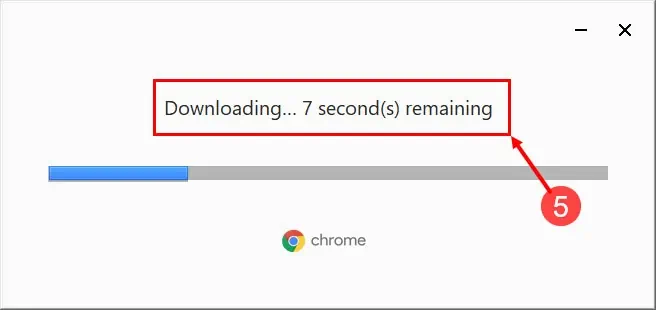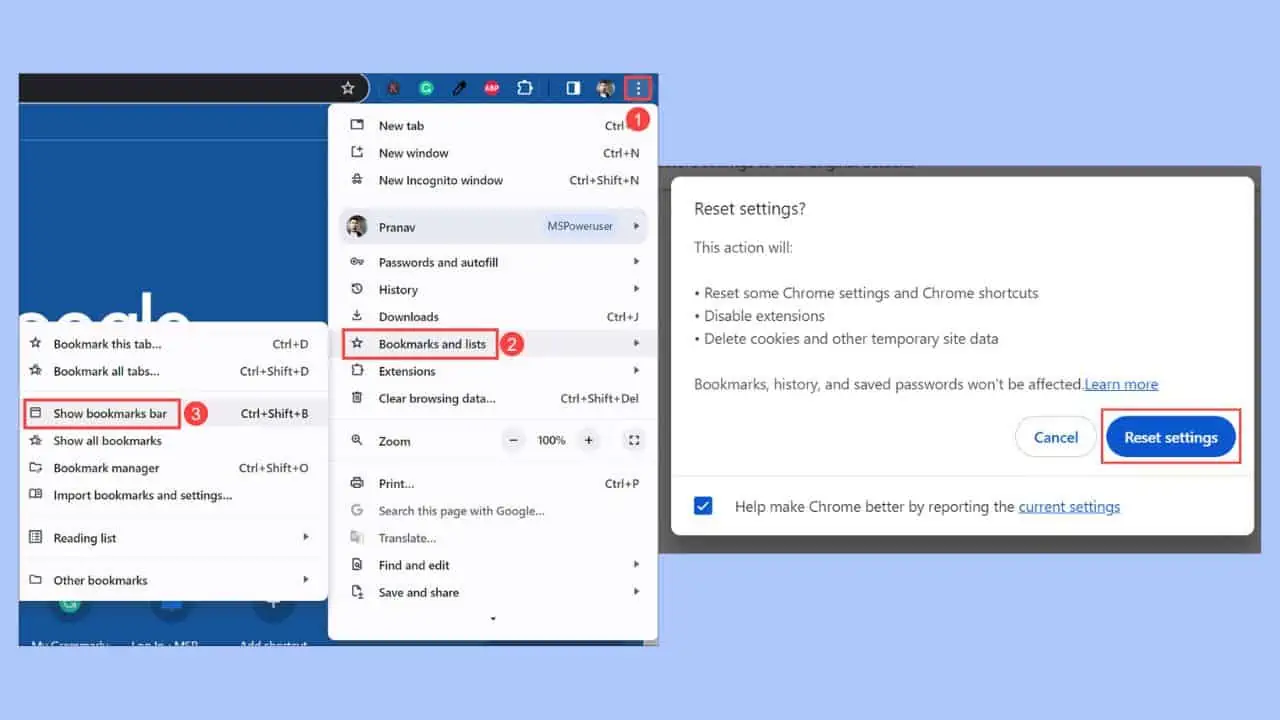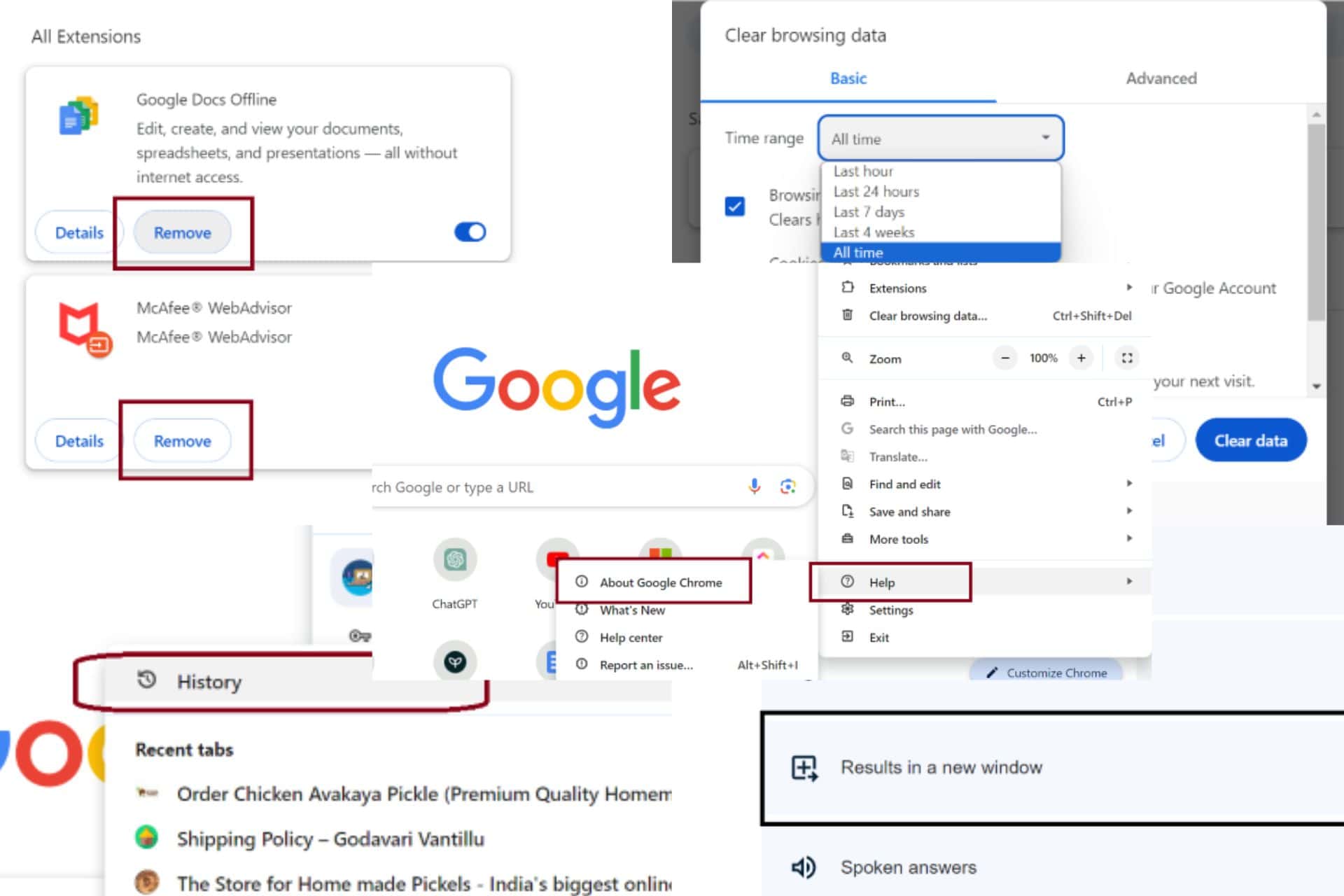8 דרכים מהירות לתיקון chrome-error://chromewebdata/#
4 דקות לקרוא
עודכן בתאריך
קרא את דף הגילויים שלנו כדי לגלות כיצד תוכל לעזור ל-MSPoweruser לקיים את צוות העריכה קראו עוד
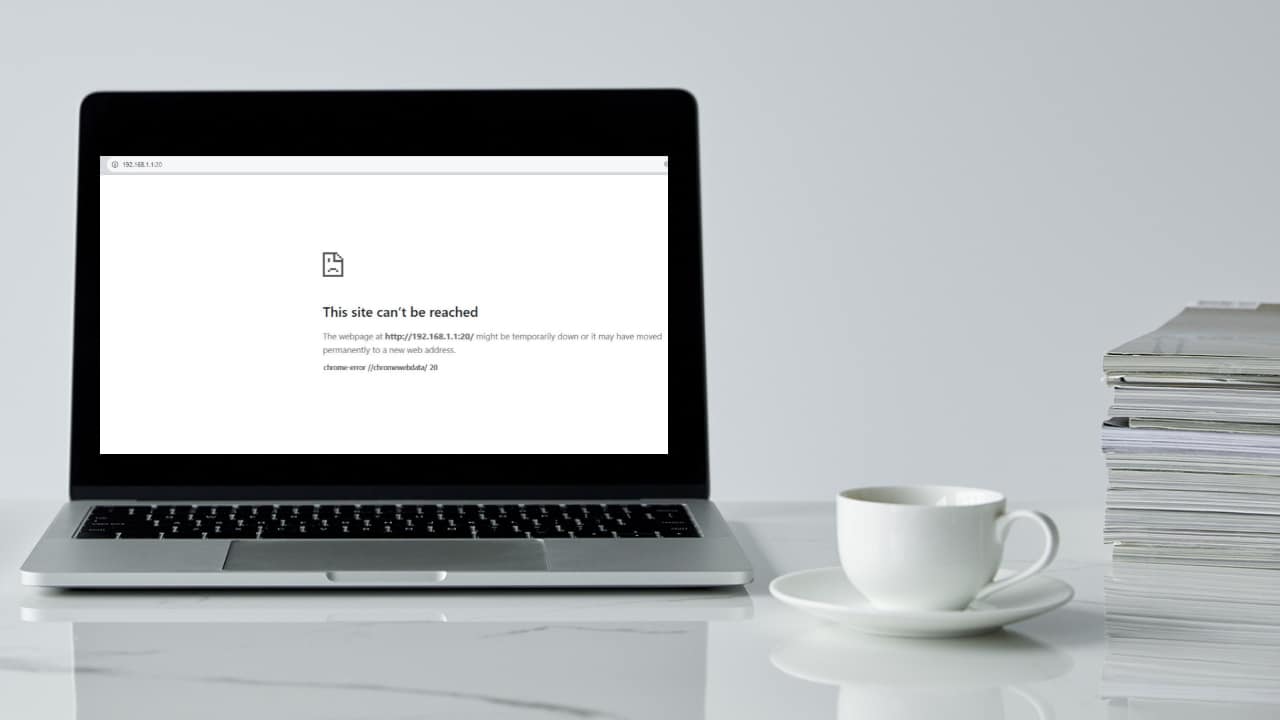
הודעות שגיאה של Chrome כמו chrome-error://chromewebdata/# יכול להיות מעצבן, אבל אל תפחד - פתרונות מהירים ויעילים נמצאים בהישג ידך. אני אסביר תיקונים שימושיים לפתרון בעיה נפוצה זו של Chrome במדריך זה. בין אם נתקלת בזה בפעם הראשונה או שזה הפך לבעיה חוזרת, הפתרונות האלה יעזרו לך להחזיר את הדפדפן שלך לכושר ולפעול בצורה חלקה. קרא את המאמר הזה עד הסוף כדי להיפרד מאותן הודעות שגיאה מעצבנות וליהנות מחוויית גלישה ללא טרחה!
פתרון 1: ודא שהשרת פועל
זֶה דפדפן Chrome השגיאה מתרחשת בעיקר כאשר הדפדפן אינו יכול להגיע לשרת אינטרנט או אפליקציה. לכן, אם השרת בצד השני אינו פונקציונלי, אין סיכוי שתוכל לתקן זאת מצד הלקוח, כמו שולחן העבודה או המחשב הנייד שלך.
אז, בדוק עם מנהל השרת כדי לראות אם זה פונקציונלי. אם מארחי השרת מאשרים שהוא פועל, המשך עם שאר שיטות פתרון הבעיות שלהלן.
פתרון 2: ודא שכתובת האתר ומספר היציאה נכונים
כעת, לאחר שאישרת שהשרת עובד תקין, עליך גם לוודא שאתה מזין את כתובת ה-URL או כתובת ה-IP הנכונות. ייתכן שגם כתובות URL מסוימות של שרתים יזדקקו למספר היציאה הנכון כדי לגשת אליה. לדוגמה, יציאה 20 ו-21 עבור גישה לשרת FTP ויציאה 80 עבור גישה לשרת HTML.
תראה chrome-error://chromewebdata/20 הקוד מוצג בתמונה הבאה:
בתמונה למעלה, ניסיתי לגשת לשרת הנתב שלי באמצעות כתובת ה-URL או כתובת ה-IP http://192.168.1.1:20/ וכרום מחזיר את השגיאה שהוזכרה לעיל עם יציאה 20 פגומה.
מכיוון שהנתב שלי לא הוגדר עבור גישת FTP, הוא לא מזהה את הבקשה. לאחר מכן, זה אומר לדפדפן Chrome את אותו הדבר והדפדפן מחזיר את chromewebdata/20 שגיאה.
כדי לתקן את זה, תיקנתי את כתובת האתר והכנסתי את זה: http://192.168.1.1/:80. כתובת ה-IP עובדת מצוין עם יציאת HTML 80 כפי שמוצג בתמונה למטה:
פתרון 3: נסה במצב גלישה בסתר
כאשר אתה משתמש בכל דפדפן אינטרנט כמו Chrome במשך כמה שנים, הוא רוכש נתוני אינטרנט שונים שעלולים להפריע לפונקציונליות שלו, במיוחד כאשר מנסים לגשת לכתובות IP הדורשות גישה מיוחדת ליציאות. כדי להתגבר על זה, בצע את השלבים הבאים:
- לחץ על הַתחָלָה לחצן תפריט.
- סוּג Chrome.
- לחץ על חלון גלישה בסתר חדש לחצן כדי להפעיל הפעלה פרטית.
- כעת, הזן את כתובת ה-IP ומספר היציאה הנכונים בפורמט הבא:
192.168.1.1/:80
אתה אמור להיות מסוגל לגשת לשרת כעת.
פתרון 4: השבת את ה-VPN
שרתים מקוונים, יישומי אינטרנט ואתרים מסוימים אינם מאפשרים קישוריות לרשתות VPN ממחשב לקוח. במקרים אלה, עליך להשבית את ה-VPN של דפדפן האינטרנט או המכשיר. כך:
- לחץ על תוסף אפליקציית VPN על הארכה קטע שורת התפריטים של Chrome.
- כעת, השבת את האפליקציה על ידי לחיצה על שבת or דולק כבוי כפתור המחוון.
- נסה לגשת לאתר, לאפליקציה או לשרת עכשיו ואתה אמור להיות מסוגל לעשות זאת.
פתרון 5: עדכן את דפדפן Chrome
לפעמים, עקב צרכים עסקיים או אישיים, ייתכן שאתה משתמש בגרסה ישנה יותר של דפדפן Chrome. עם זאת, כאשר אתה משתמש באותו דפדפן כדי לגשת לאפליקציית אינטרנט או לאתר של צד שלישי, אתה עשוי לקבל את שגיאת נתוני האינטרנט של Chrome. הנה איך לתקן את זה:
- הזן את הפרטים הבאים כתובת האתר אל שורת הכתובת של Chrome:
chrome://settings/help - מכה זן.
- זה יאלץ את דפדפן Chrome לעדכן.
פתרון 6: נקה את המטמון והנתונים של דפדפן Chrome
- להרחיב Chrome ולחץ על מקש החם Ctrl + משמרת + מחק.
- על נקה נתוני גלישה שיח, לחץ על מתקדם.
- סמן את כל האפשרויות מלבד סיסמאות ונתוני כניסה אחרים אוֹפְּצִיָה.
- נְקִישָׁה תאריך ברור.
פעולה זו תנקה את כל נתוני הדפדפן והעוגיות שנשמרו ותפתור את השגיאה שבה אתה מתמודד אם מקושר לנתוני אתר וקובצי Cookie שמורים.
פתרון 7: השבת את הרחבות Chrome
- הדבק את כתובת האתר הבאה ב- שורת הכתובת של Chrome:
chrome://extensions/ - מכה זן כדי לגשת אל הארכה תפריט.
- השבת את כל ההרחבות על ידי לחיצה על כפתורי בחירה כחולים.
- כעת, נסה לגשת לשרת או לאפליקציה שניסית לבקר.
פתרון 8: הסר והתקן מחדש
הצעד האחרון שאתה יכול לעשות הוא להסיר את Chrome מהמחשב ולהתקין אותו מחדש. כך:
- נְקִישָׁה הַתחָלָה וסוג Chrome.
- כאשר אתה רואה Chrome האפליקציה, לחץ לחיצה ימנית.
- בתפריט ההקשר, לחץ על Uninstall אוֹפְּצִיָה.
- כעת, עבור אל הקובץ שהורדת מתקין Chrome ולהשיק אותו.
- Chrome יעשה זאת להורדה, להתקין, ו לשגר באופן אוטומטי.
לפני ביצוע השלבים לעיל, הורד את תוכנית ההתקנה של Chrome מה- Google Chrome אתר אינטרנט.
אז, עכשיו אתה יודע איך לתקן את chrome-error://chromewebdata/# קוד שגיאה בגוגל כרום. נסה את השיטות שלעיל בסדר שהן נראות כדי לתקן את הבעיה מבלי לנסות את המספר המינימלי של רזולוציות.
כמו כן, אם אתה מכיר דרך טובה יותר שפספסתי, כתוב עליה בתיבת ההערות למטה או שאתה יכול פשוט לכתוב אם המאמר מועיל.